Instalacja Skype na laptopie to prosty proces, który umożliwia korzystanie z popularnej aplikacji do komunikacji. W kilka minut możesz mieć Skype zainstalowany na swoim urządzeniu, co pozwoli Ci na rozmowy głosowe, wideo oraz czaty z rodziną i przyjaciółmi. W tym artykule przedstawimy wszystkie kroki, które musisz wykonać, aby zainstalować Skype na swoim laptopie, niezależnie od systemu operacyjnego.
Pobieranie i instalacja Skype jest szybka i łatwa. Wystarczy odwiedzić oficjalną stronę Skype, wybrać odpowiednią wersję dla swojego systemu, a następnie postępować zgodnie z prostymi instrukcjami instalacyjnymi. Dzięki temu będziesz mógł cieszyć się wszystkimi funkcjami Skype w krótkim czasie.
Kluczowe wnioski:- Pobierz Skype z oficjalnej strony, aby mieć najnowszą wersję.
- Wybierz wersję odpowiednią dla swojego systemu operacyjnego (Windows, MacOS).
- Uruchom instalator i postępuj zgodnie z instrukcjami na ekranie.
- Rozwiązywanie problemów z instalacją może obejmować typowe błędy i ich rozwiązania.
- Załóż konto Skype, aby korzystać z pełni funkcji aplikacji.
Jak pobrać Skype na laptopa - szybki sposób na dostęp do aplikacji
Aby pobrać Skype na laptopa, musisz odwiedzić oficjalną stronę Skype, która znajduje się pod adresem skype.com. Na stronie głównej znajdziesz przycisk „Pobierz Skype”, który umożliwi Ci rozpoczęcie procesu pobierania. Upewnij się, że wybierasz wersję odpowiednią dla swojego systemu operacyjnego, ponieważ Skype jest dostępny zarówno dla Windows, jak i MacOS. To ważne, aby mieć najnowszą wersję, aby korzystać z najnowszych funkcji i poprawek bezpieczeństwa.
Pobieranie programu Skype jest szybkie i łatwe. Po kliknięciu przycisku „Pobierz Skype”, plik instalacyjny zostanie automatycznie pobrany na Twój komputer. W zależności od ustawień przeglądarki, plik może się znaleźć w folderze „Pobrane” lub w innym wybranym przez Ciebie miejscu. Gdy plik będzie gotowy, możesz przejść do jego instalacji, co będzie omówione w następnej części artykułu.
Wybór odpowiedniej wersji Skype dla twojego systemu operacyjnego
Wybór odpowiedniej wersji Skype jest kluczowy, aby aplikacja działała poprawnie na Twoim laptopie. Jeśli korzystasz z systemu Windows, upewnij się, że wybierasz wersję, która jest kompatybilna z Twoją wersją systemu, na przykład Windows 10 lub Windows 11. Dla użytkowników MacOS również dostępna jest dedykowana wersja, która zapewnia optymalne działanie aplikacji. Warto zwrócić uwagę na wymagania systemowe, które są zazwyczaj podane na stronie pobierania, aby uniknąć problemów z instalacją.Jak rozpocząć pobieranie Skype z oficjalnej strony
Aby rozpocząć pobieranie Skype, najpierw odwiedź oficjalną stronę Skype pod adresem skype.com. Na stronie głównej znajdziesz przycisk „Pobierz Skype”, który jest wyraźnie widoczny. Kliknij na ten przycisk, aby przejść do procesu pobierania. System automatycznie wykryje, jaki system operacyjny używasz, i zaproponuje odpowiednią wersję aplikacji do pobrania.
Po kliknięciu przycisku „Pobierz Skype”, plik instalacyjny zostanie pobrany na Twój komputer. W zależności od ustawień przeglądarki, plik może trafić do folderu „Pobrane” lub innego miejsca, które wybrałeś. Upewnij się, że pobierasz najnowszą wersję Skype, aby korzystać z najnowszych funkcji i poprawek bezpieczeństwa. Gdy plik będzie gotowy, możesz przejść do instalacji, co zostanie omówione w kolejnych sekcjach.
Uruchamianie instalatora Skype - co musisz wiedzieć
Po pobranie Skype na laptopa, następnym krokiem jest uruchomienie instalatora. Aby to zrobić, przejdź do folderu, w którym został zapisany plik instalacyjny, zazwyczaj jest to folder „Pobrane”. Znajdź plik o nazwie „SkypeSetup.exe” dla systemu Windows lub „Skype.dmg” dla systemu MacOS. Kliknij dwukrotnie na plik, aby uruchomić instalator.
W przypadku systemu Windows, może być konieczne potwierdzenie, że chcesz uruchomić ten program. Pojawi się okno z pytaniem o pozwolenie na wprowadzenie zmian na komputerze. Kliknij „Tak”, aby kontynuować. Dla użytkowników MacOS, po uruchomieniu pliku, aplikacja zostanie otwarta, a ty będziesz mógł rozpocząć proces instalacji. Upewnij się, że masz odpowiednie uprawnienia administracyjne, aby zainstalować aplikację na swoim laptopie.
Jak przejść przez proces instalacji Skype na laptopie
Po uruchomieniu instalatora Skype, pojawi się kreator instalacji, który poprowadzi cię przez cały proces. Na początku zostaniesz poproszony o zaakceptowanie warunków użytkowania. Przeczytaj je uważnie i kliknij „Akceptuję”, aby kontynuować. Następnie możesz wybrać lokalizację, w której chcesz zainstalować aplikację, lub pozostawić domyślną lokalizację.
Po dokonaniu wyboru, kliknij przycisk „Zainstaluj”, aby rozpocząć instalację. Proces ten może potrwać kilka minut, w zależności od szybkości twojego komputera. Po zakończeniu instalacji, zobaczysz komunikat informujący o pomyślnym zakończeniu. Teraz możesz uruchomić Skype i zalogować się na swoje konto lub utworzyć nowe.
Jak rozwiązywać problemy podczas instalacji Skype - unikaj frustracji
Podczas instalacji Skype mogą wystąpić różne problemy, które mogą zniechęcić użytkowników. Aby uniknąć frustracji, warto znać kilka podstawowych wskazówek dotyczących rozwiązywania problemów. Po pierwsze, upewnij się, że Twój system operacyjny jest aktualny i spełnia wymagania dla najnowszej wersji Skype. Jeśli napotkasz problemy, spróbuj ponownie uruchomić komputer i uruchomić instalator jako administrator, co często rozwiązuje problemy z uprawnieniami.
Innym częstym problemem jest brak wystarczającej przestrzeni na dysku. Przed rozpoczęciem instalacji sprawdź, czy na dysku twardym jest wystarczająco dużo miejsca. Jeśli instalacja nie przebiega pomyślnie, warto również sprawdzić, czy inne programy nie blokują instalatora Skype. W przypadku dalszych trudności, odwiedź oficjalną stronę pomocy Skype, gdzie znajdziesz szczegółowe instrukcje dotyczące rozwiązywania problemów.
Najczęstsze błędy podczas instalacji Skype i ich rozwiązania
Podczas instalacji Skype mogą wystąpić różne błędy, które mogą utrudnić korzystanie z aplikacji. Jednym z najczęstszych błędów jest komunikat o braku wystarczających uprawnień. Aby go rozwiązać, spróbuj uruchomić instalator jako administrator. Innym problemem może być błąd „Nie można zainstalować”, który często występuje, gdy na dysku brakuje miejsca. W takim przypadku usuń niepotrzebne pliki lub przenieś je na zewnętrzny nośnik, aby zwolnić miejsce.
- Brak uprawnień: Uruchom instalator jako administrator.
- Brak miejsca na dysku: Zwolnij miejsce, usuwając niepotrzebne pliki.
- Problemy z połączeniem internetowym: Upewnij się, że masz stabilne połączenie podczas pobierania.
Jak sprawdzić wymagania systemowe przed instalacją Skype
Przed przystąpieniem do instalacji Skype, warto upewnić się, że Twój laptop spełnia wymagania systemowe aplikacji. Dla systemu Windows, Skype wymaga co najmniej Windows 10, a także odpowiedniej ilości pamięci RAM oraz przestrzeni na dysku. Zazwyczaj zaleca się, aby komputer miał przynajmniej 2 GB RAM oraz 1 GB wolnego miejsca na dysku, aby zapewnić płynne działanie aplikacji.
Dla użytkowników systemu Mac, wymagania są podobne; Skype działa na wersjach macOS od 10.13 wzwyż. Upewnij się również, że masz zainstalowane najnowsze aktualizacje systemowe, ponieważ mogą one wpływać na działanie aplikacji. Sprawdzając te wymagania, unikniesz problemów podczas instalacji i korzystania z Skype.
Jak wykorzystać Skype do efektywnej komunikacji w pracy zdalnej
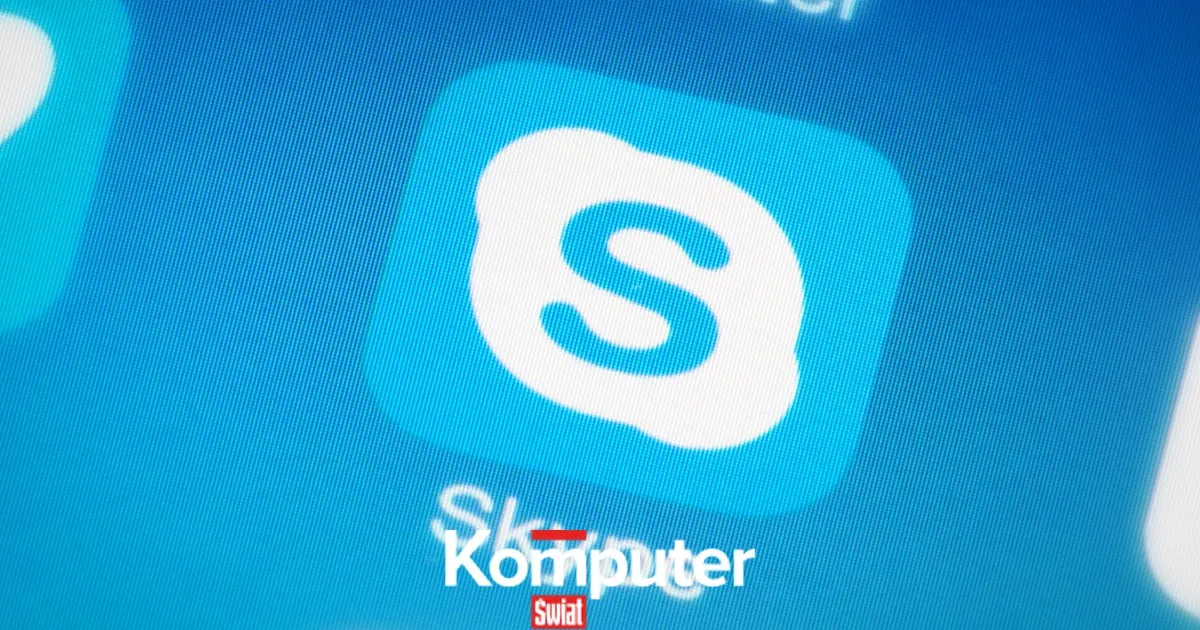
Skype to nie tylko aplikacja do rozmów wideo, ale także potężne narzędzie do efektywnej komunikacji w środowisku pracy zdalnej. Warto znać kilka zaawansowanych funkcji, które mogą zwiększyć produktywność zespołu. Na przykład, korzystając z funkcji udostępniania ekranu, możesz łatwo prezentować pomysły, omawiać projekty lub przeprowadzać wspólne sesje robocze w czasie rzeczywistym. To idealne rozwiązanie dla zespołów, które potrzebują współpracy na odległość.
Dodatkowo, Skype oferuje integrację z innymi narzędziami, takimi jak Microsoft Teams czy OneNote, co pozwala na sprawniejsze zarządzanie projektami i dokumentacją. Umożliwia to łatwe przesyłanie plików, planowanie spotkań oraz tworzenie notatek w trakcie rozmów. Wykorzystując te funkcje, możesz znacznie zwiększyć efektywność pracy zespołowej i poprawić komunikację w zdalnym środowisku.




